惠普电脑重装系统步骤图解
- 分类:教程 回答于: 2022年06月02日 13:12:02
惠普电脑系统使用久后,难免也会出现故障问题,如果无法修复的情况下就可以通过重装系统修复。那么惠普电脑怎么重装系统呢?下面小编就教下大家惠普电脑重装系统步骤教程。
工具/原料:
系统版本:Windows10
品牌类型:惠普战66
软件版本:小白一键重装系统12.6.49.2290
方法/步骤:
使用小白工具在线一键安装win10系统:1.打开小白一键重装系统,选择win10系统,点击【下一步】。

2.正在下载选择好的系统,请耐心等待。
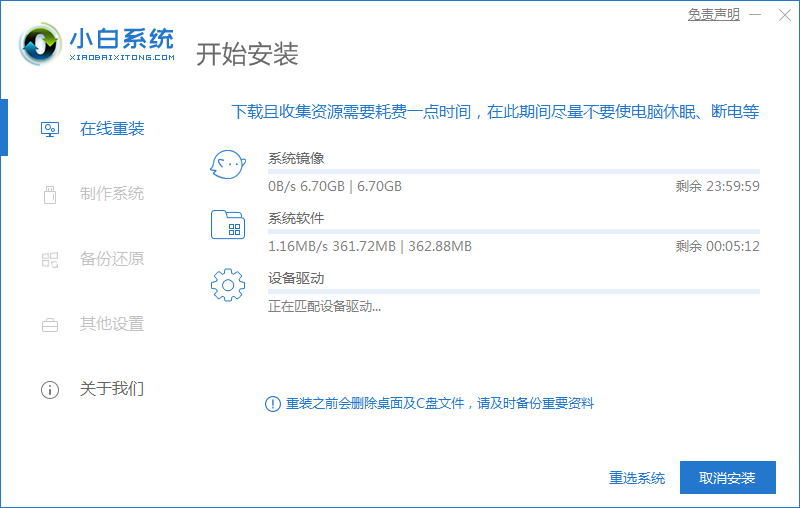
3.环境部署完毕,等待重启进入PE系统开始安装系统。
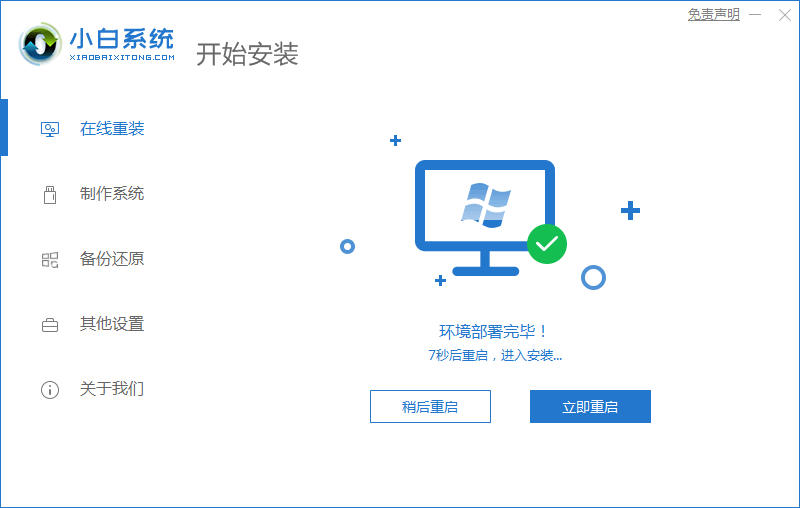
4.在菜单上选择带有【PE-MSDN】的选项回车进入。

5.进入pe之后,系统会自动开始安装。
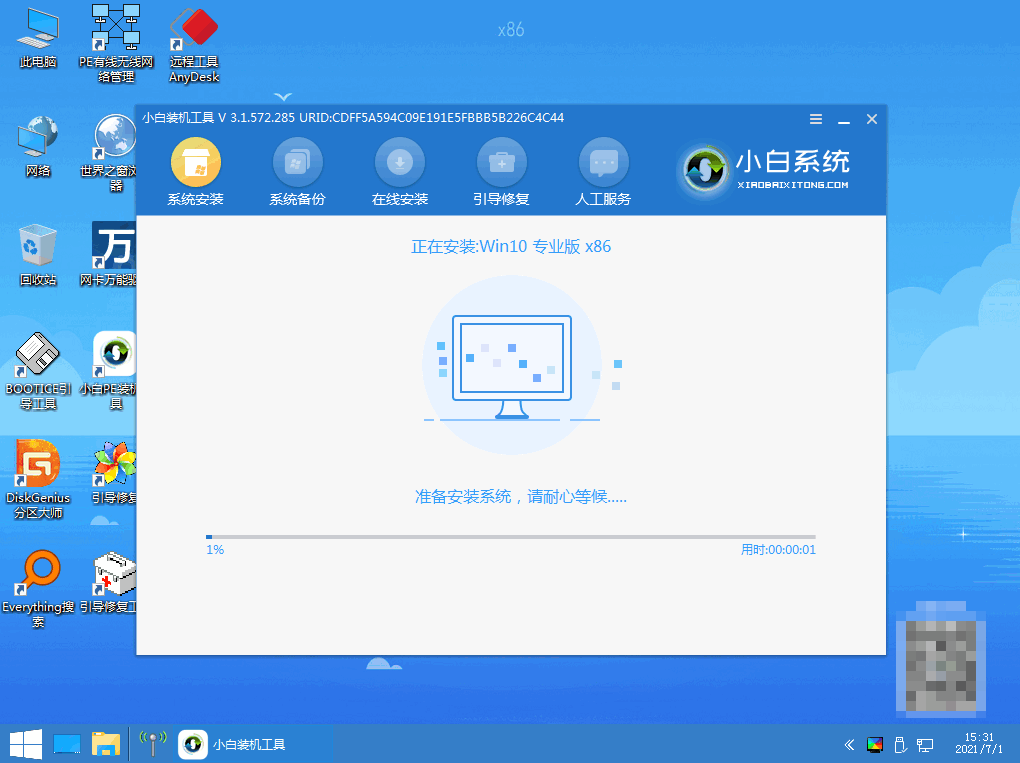
6.安装系统需要引导修复,请等待15秒后按下【确定】。
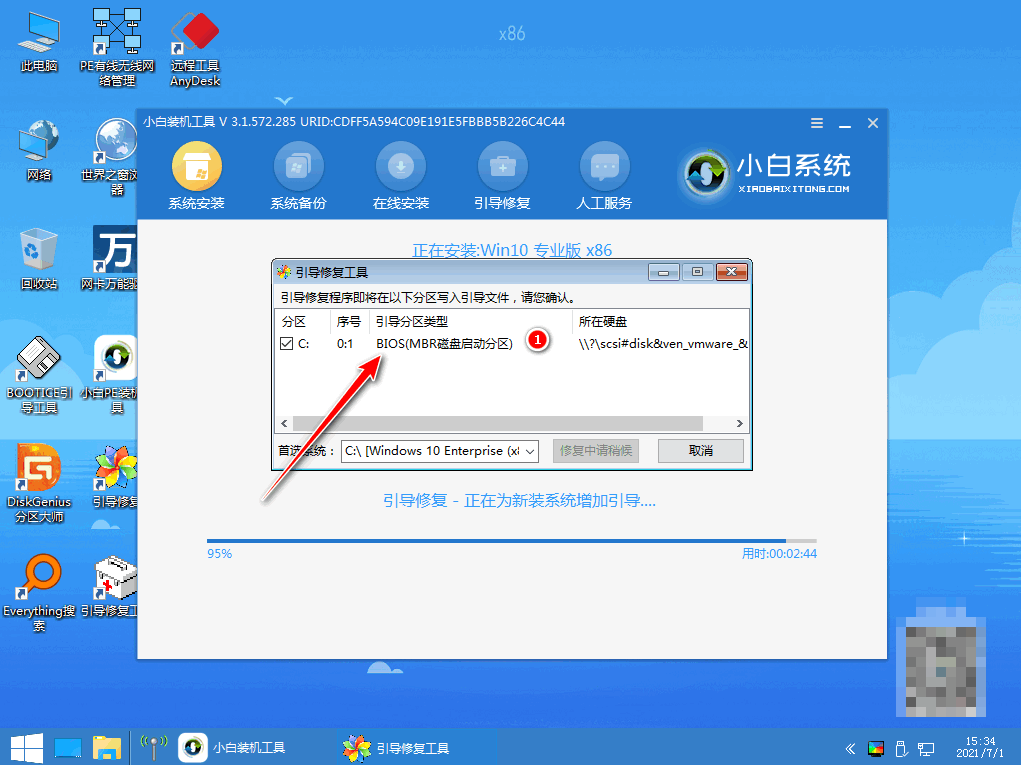
7.安装完成,等待系统重启进入最后的部署。

8.部署完成后就进入全新的系统了。
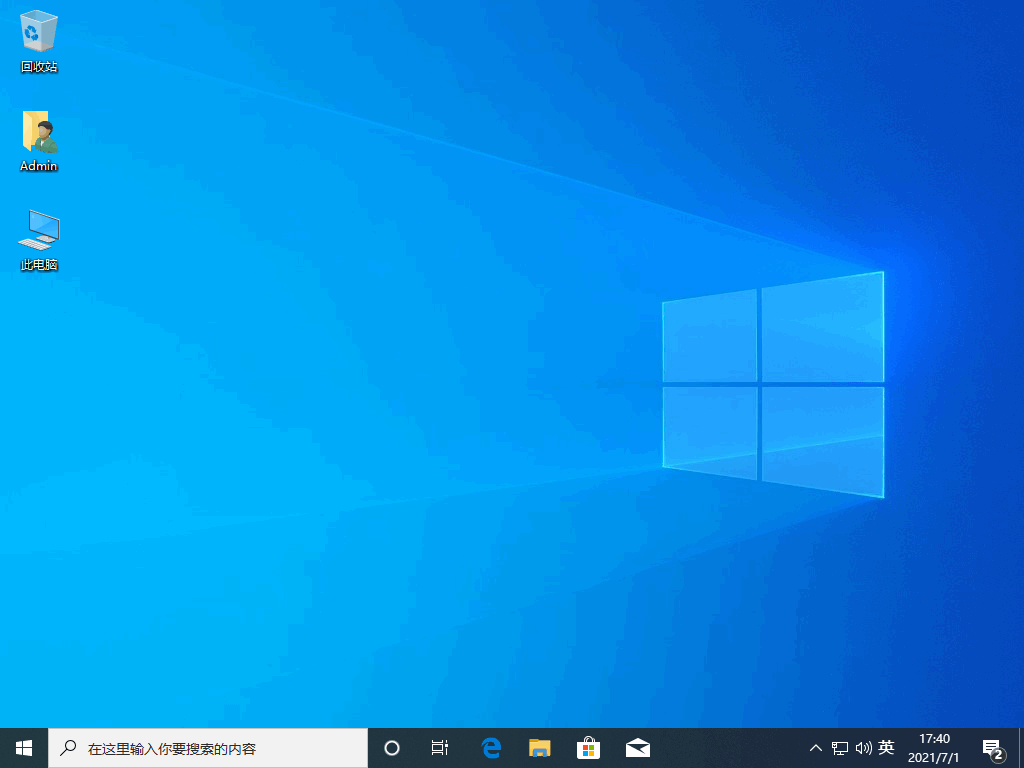
总结:
以上便是惠普电脑重装系统步骤,只需使用小白一键重装系统,选择win10系统,等待重启安装完成即可。想要了解更多关于重装的文章可以点击重装教程栏目了解更多详情。
 有用
75
有用
75


 小白系统
小白系统


 1000
1000 1000
1000 1000
1000 1000
1000 1000
1000 1000
1000 1000
1000 1000
1000 1000
1000 1000
1000猜您喜欢
- 小白系统没内存怎么解决2022/11/07
- 安装小白系统然后怎么变回来原来的系..2022/12/23
- 笔记本主板温度多少是正常的..2016/09/05
- 怎么解决win7乱码的问题?2015/10/21
- pe重装系统优缺点是什么2023/05/03
- 小白一键重装系统失败解决方法步骤..2023/02/17
相关推荐
- 电脑全盘格式化重装系统:步骤详解与注..2024/08/14
- 一键重装系统xp软件哪个好2016/11/13
- 电脑运行慢和内存有关系吗..2022/08/31
- 系统文件缺失2015/07/08
- 雨林木风论坛如何安装2022/12/28
- 快手下载怎么安装最新版2022/12/27




















 关注微信公众号
关注微信公众号





